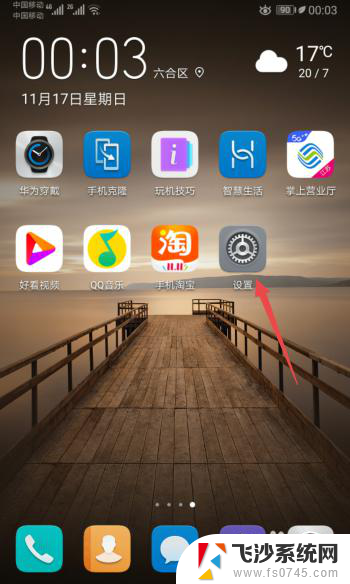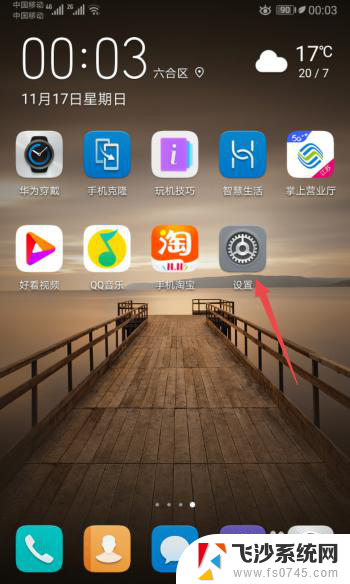手机桌面上没有微信图标怎么办 手机微信图标不见了怎么恢复
更新时间:2024-06-27 16:56:22作者:xtang
手机微信图标不见了,可能是因为手机系统升级、微信应用被误删或者设置中被隐藏等原因导致,如果您的手机桌面上没有微信图标,可以尝试在应用商店重新搜索下载微信应用进行恢复。也可以通过手机设置中的应用管理找到已安装的微信应用,进行重新启动或清除缓存等操作来解决问题。希望以上方法能帮助您恢复手机微信图标,让您可以继续畅快地使用微信进行沟通和交流。
具体方法:
1.先打开我们的手机,然后点击设置。
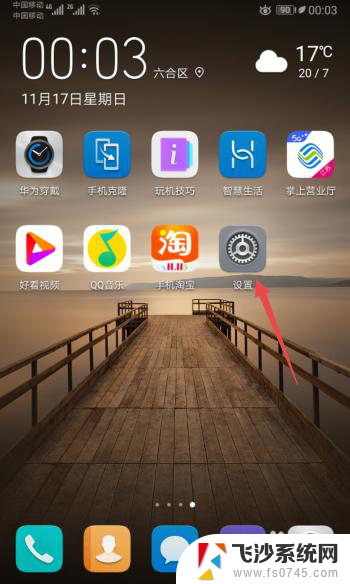
2.之后点击应用。
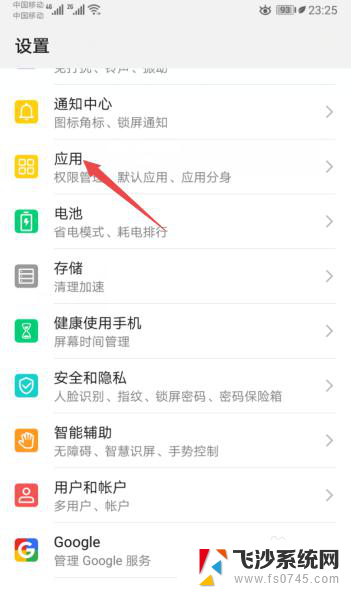
3.然后点击应用管理。
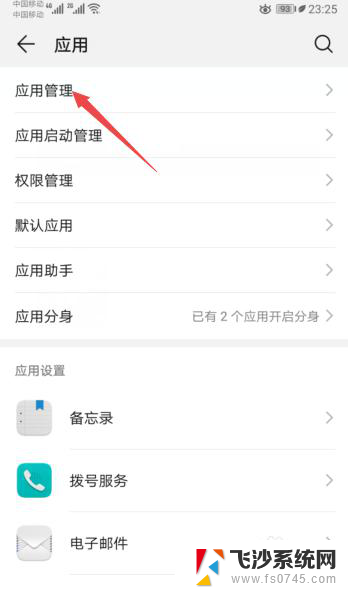
4.之后点击微信。
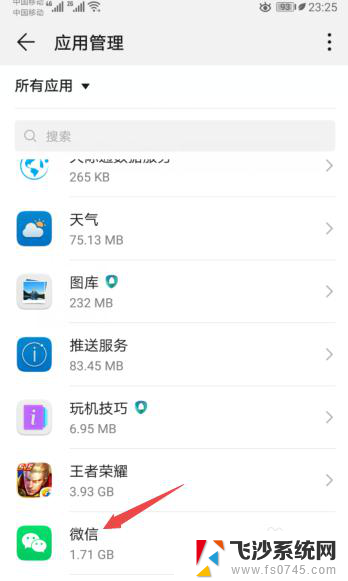
5.然后点击权限。
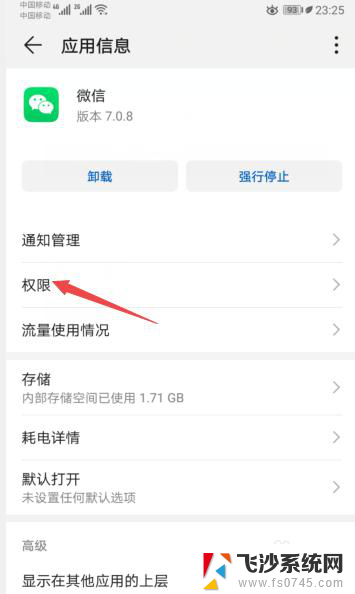
6.之后将创建桌面快捷方式的开关向右滑动。
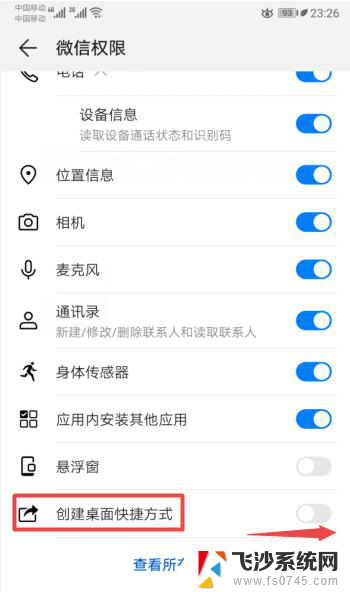
7.滑动完成后如图所示,这样我们就创建了微信的桌面快捷方式。从而也就让桌面上的微信图标给恢复了。
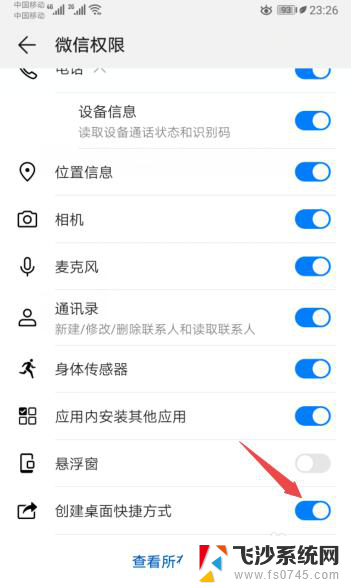
8.总结:
1、点击设置。
2、点击应用。
3、点击应用管理。
4、点击微信。
5、点击权限。
6、将创建桌面快捷方式的开关向右滑动。
7、就创建了微信的桌面快捷方式,从而也就让桌面上的微信图标给恢复了。
以上就是手机桌面上没有微信图标的解决方法,如果你也遇到了这个问题,可以按照本文中介绍的步骤来修复,希望对你有所帮助。